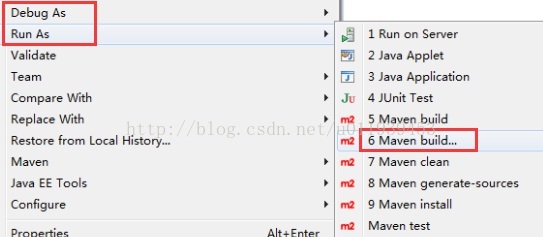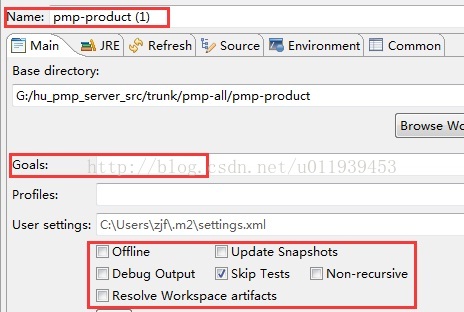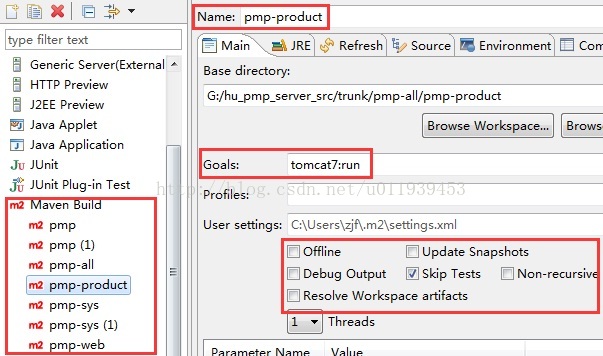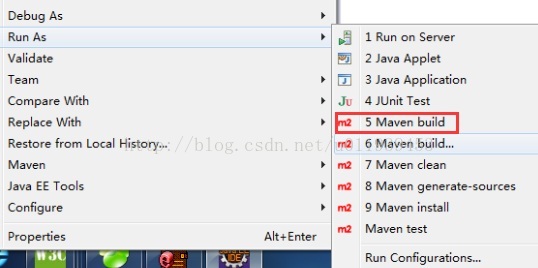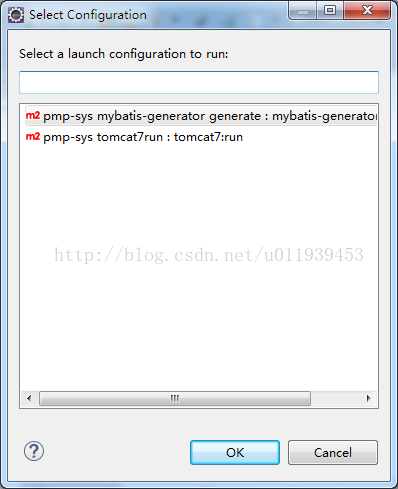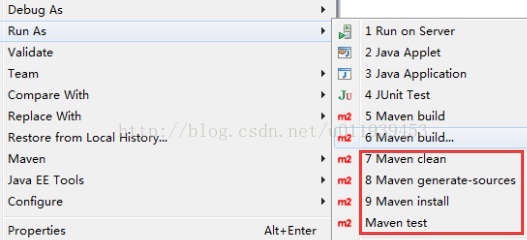1、如下图,右击需要执行maven命令的工程,选择”Debug As”或”Run As”,再选择”Maven build…”
进行如上操作之后,会出现如下图所示的对话框:
Name:可以给这个操作命令命名,每执行一个maven命令都会被保存。
Goals:输入我们需要执行的maven命令,一次执行多个命令用空格隔开。
复选框:下面的复选框可以让我们进行一些选择性的操作,如上图跳过测试。
我们执行过的命令可以选择”Run Configutations…”来查看
在这里我们可以看到这个所有执行过的命令,在下图中我们可以得到如下信息:
命令对应的工程,执行的命令等。
在这个对话框中,我们可以删除命令,重命名,修改命令等操作。
上面我们说过,执行过的命令都会被保存,如果我们要执行以前执行过的命令,可以选择”Maven build”:
如果我们右击的工程只执行了一条命令,那么不会弹出对话框,直接执行。
如果执行了多条命令,那么会弹出一个对话框,供我们选择需要执行哪个命令。
maven还为我们提供了一些基本的命令,如下图:
2、常用maven命令
clean:清除目标目录中的生成结果(对项目进行清理 –删除target目录,也就是将class文件等删除)。
install:本地项目发布至本地仓库(在本地库中安装jar –将压缩文件(jar或者war)上传到本地仓库)
package:测试并且打包( –生成压缩文件:java项目#jar包;web项目#war包,也是放在target目录下)
compile:编译源代码( –src/main/java目录java源码编译生成class (target目录下))
test:运行项目中的单元测试( –src/test/java 目录编译)
mvn deploy:部署|发布 –将压缩文件上传私服
tomcat*:run:启动tomcat,前提是在项目的pom.xml文件中添加了tomcat插件
dependency:sources:下载项目依赖的jar包的源码包
generate-sources:构建源码,也就是打包生成jar
source:jar:生成带源码的jar用于导入使用
3、eclipse中实际操作:
1、执行后造成的结果。就是项目的根路径下出现了一个taget文件夹(编译)
clean compile
2、如果我们想把项目打成jar的形式输出出去呢?在项目根目录下执行(打包)
clean package
3、打包测试后没问题了,想把此项目当做Maven的本地资源仓库,为其他的项目也能提供服务,可以这么做。执行命令(安装 –本地项目发布至本地仓库)
clean install
4、项目单元测试的编译(测试)
clean test
5、生成Eclipse项目文件,即.classpath和.project文件
eclipse:eclipse
6、部署|发布:deploy –将压缩文件上传私服